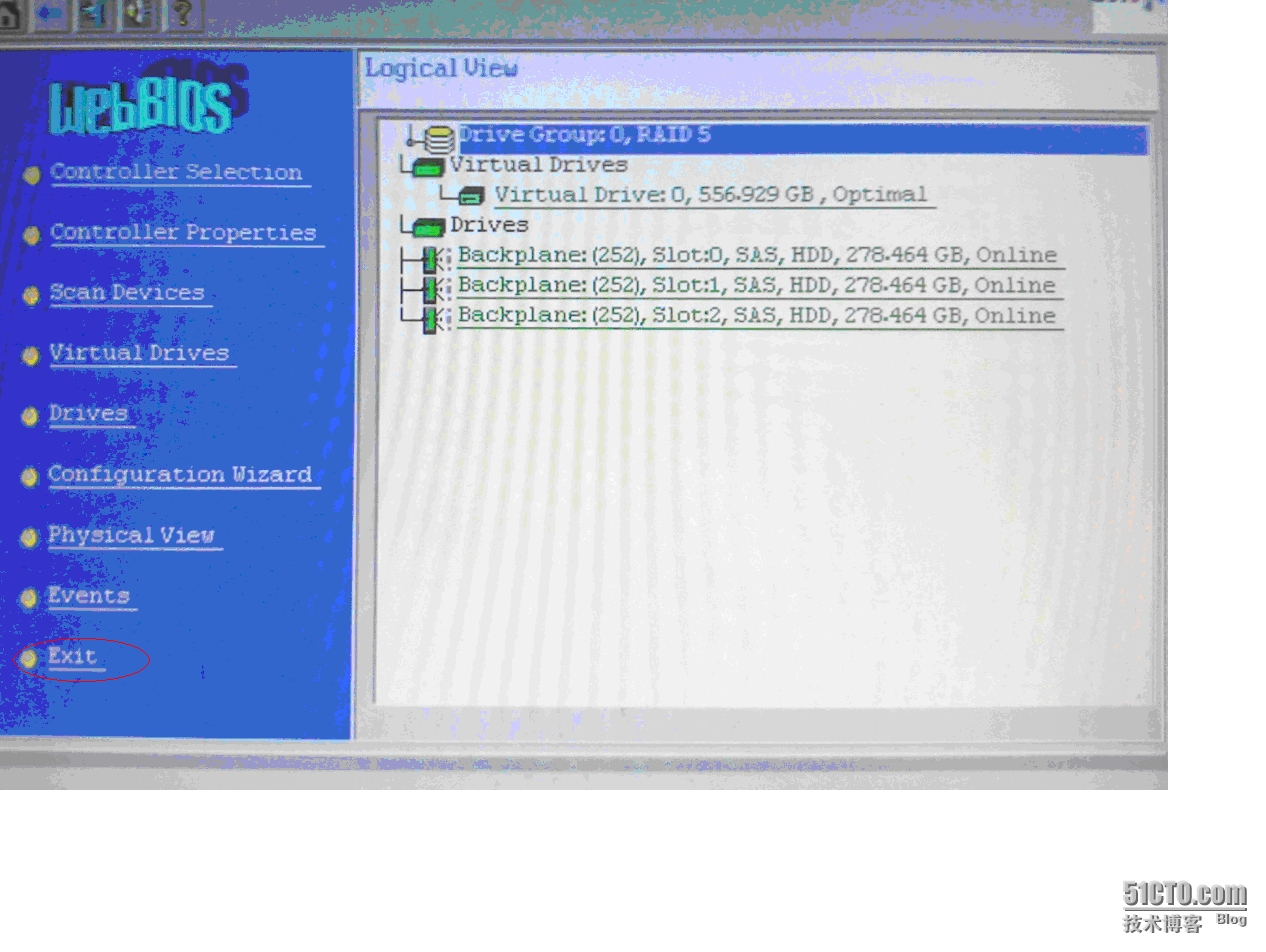首页 > 代码库 > 服务器部署raid5图解
服务器部署raid5图解
1、将安装好RAID卡的服务器启动,在BIOS自检到RAID卡时会出现热键提示,此时按下[Ctrl+H]键就可进入RAID卡的配置界面,见图一:

图一
2、点击[Start]开始进入RAID 配置界面,见图二:
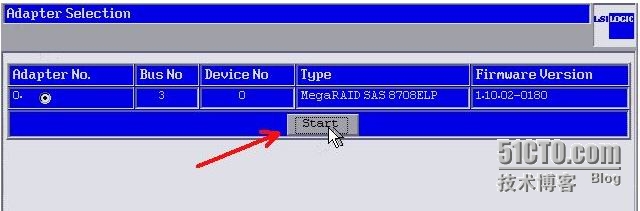
图二
3、此时就进入了RAID卡的主配置界面,分左、右两个区域,左侧区域是RAID卡的各个功能选项菜单,右侧又分上、下两部分,上面是与RAID卡相连的“物理硬盘”信息,下面是已经存在的“RAID逻辑硬盘”信息(下图中由于没有建立RAID组所以是空白),见图三:

图三
4、如要开始配置RAID,请Tab键选择左侧“Configuration Wizard”选项,回车会出现下面的界面见图四,如原来有RAID信息选择clear configuration先清除RAID信息,然后选择Add configuration,Next进入下一步;
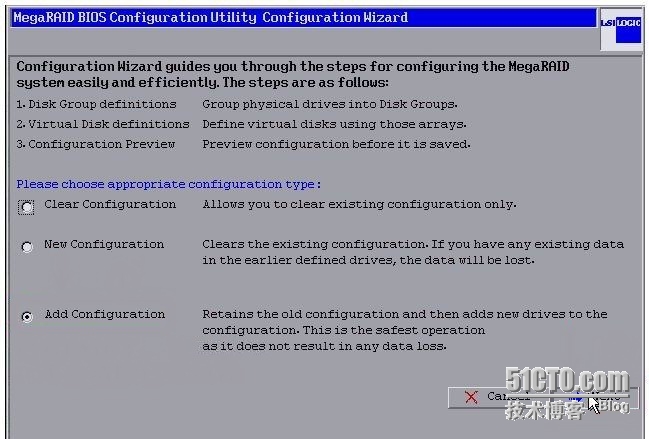
图四
5、选择Manual Configuration,其它默认,选择NEXT,见图五;
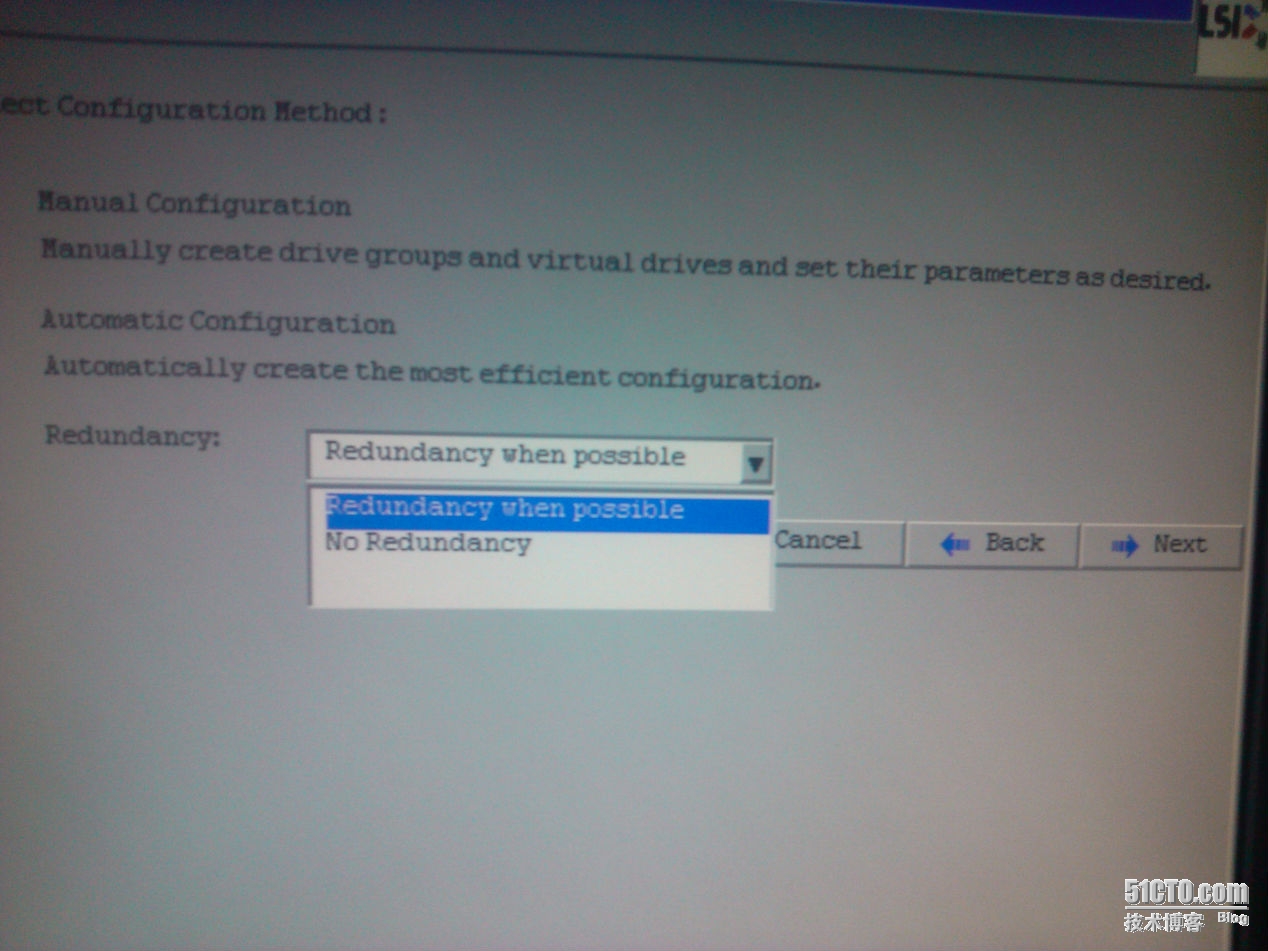
图五
5、分别选择Slot0,1,2,点击Add to Array,加入Drive Groups,如图六:
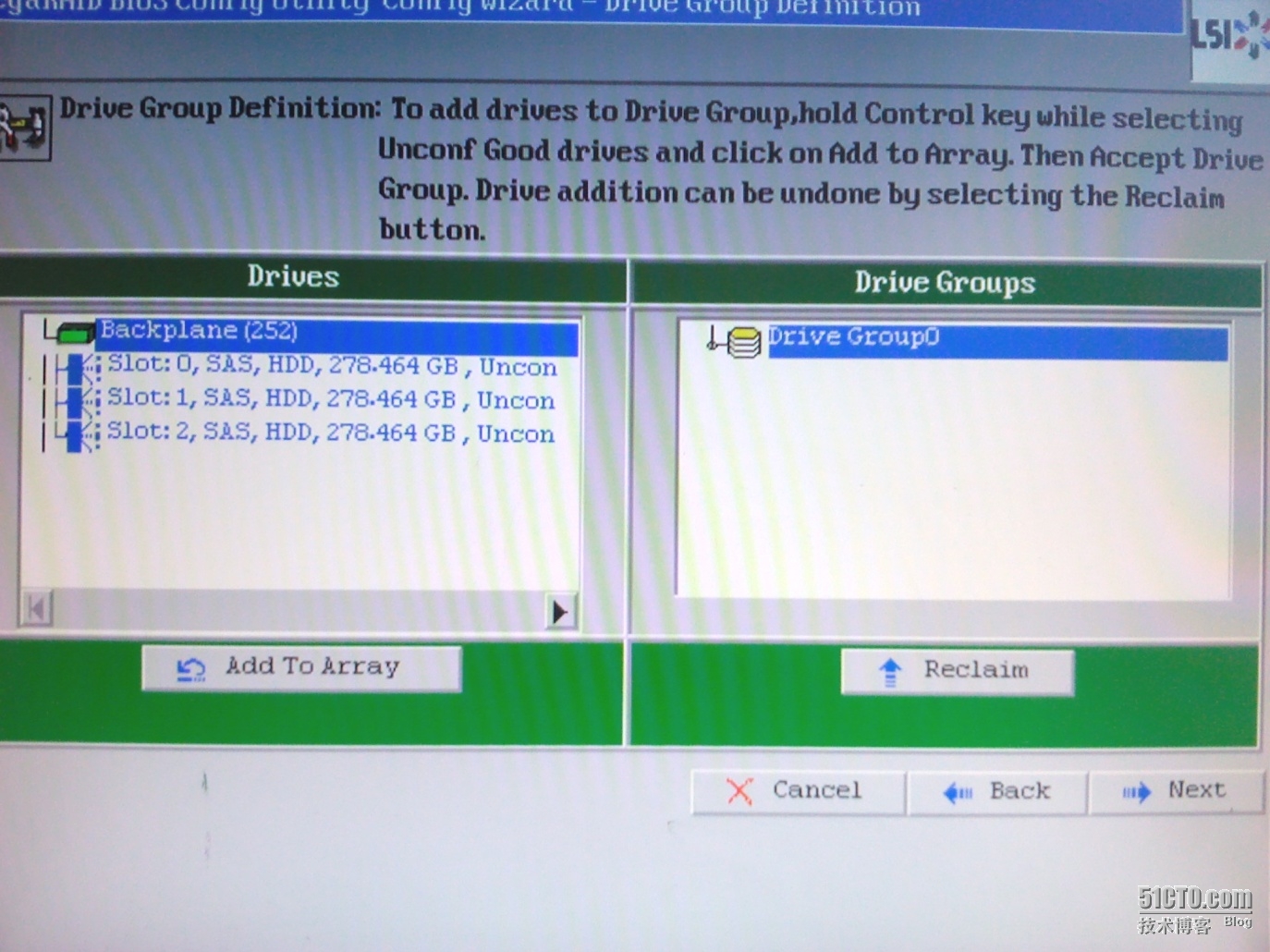
图六
6、已经加入到右侧Drive Group中,加入之前Slot为蓝色,加入后为绿色,状态也发生变化,选择Accept DG,选择NEXT,具体见图七:
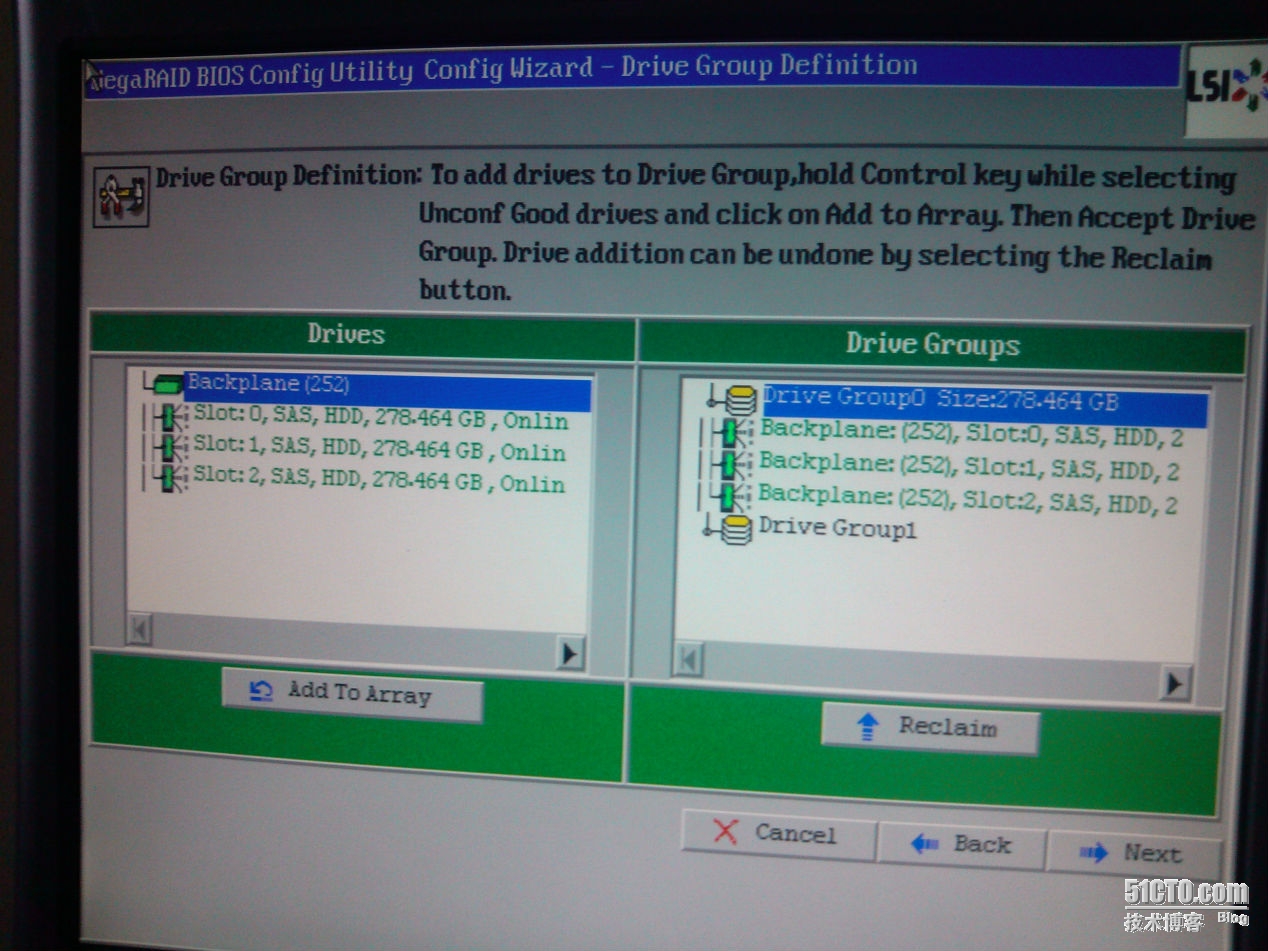
图七
7、选择ADD TO SPAN,左侧ARRAY WITH FREE SPACE 转移到右侧SPAN,选择NEXT,见,图八、图九:
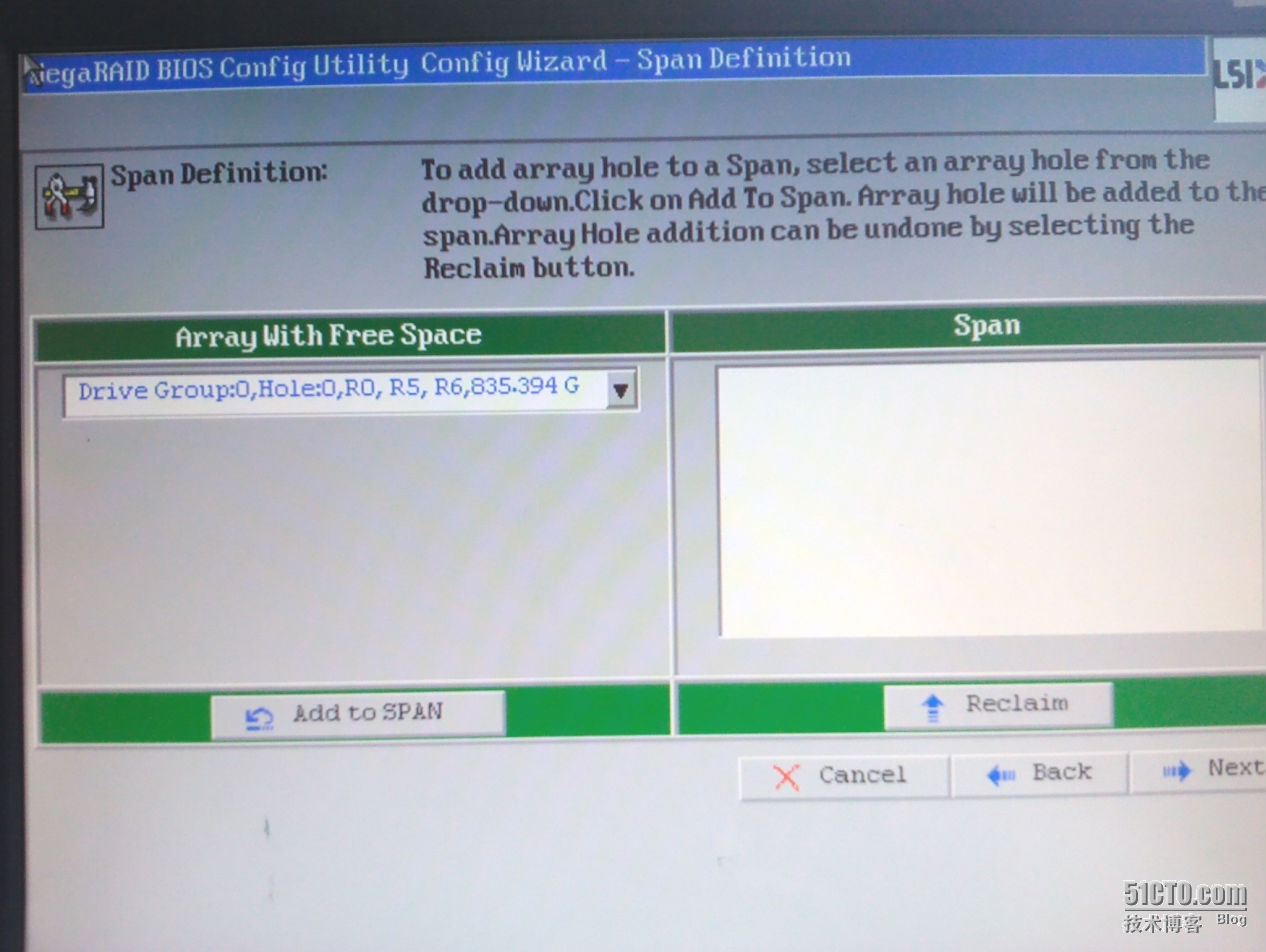
图八
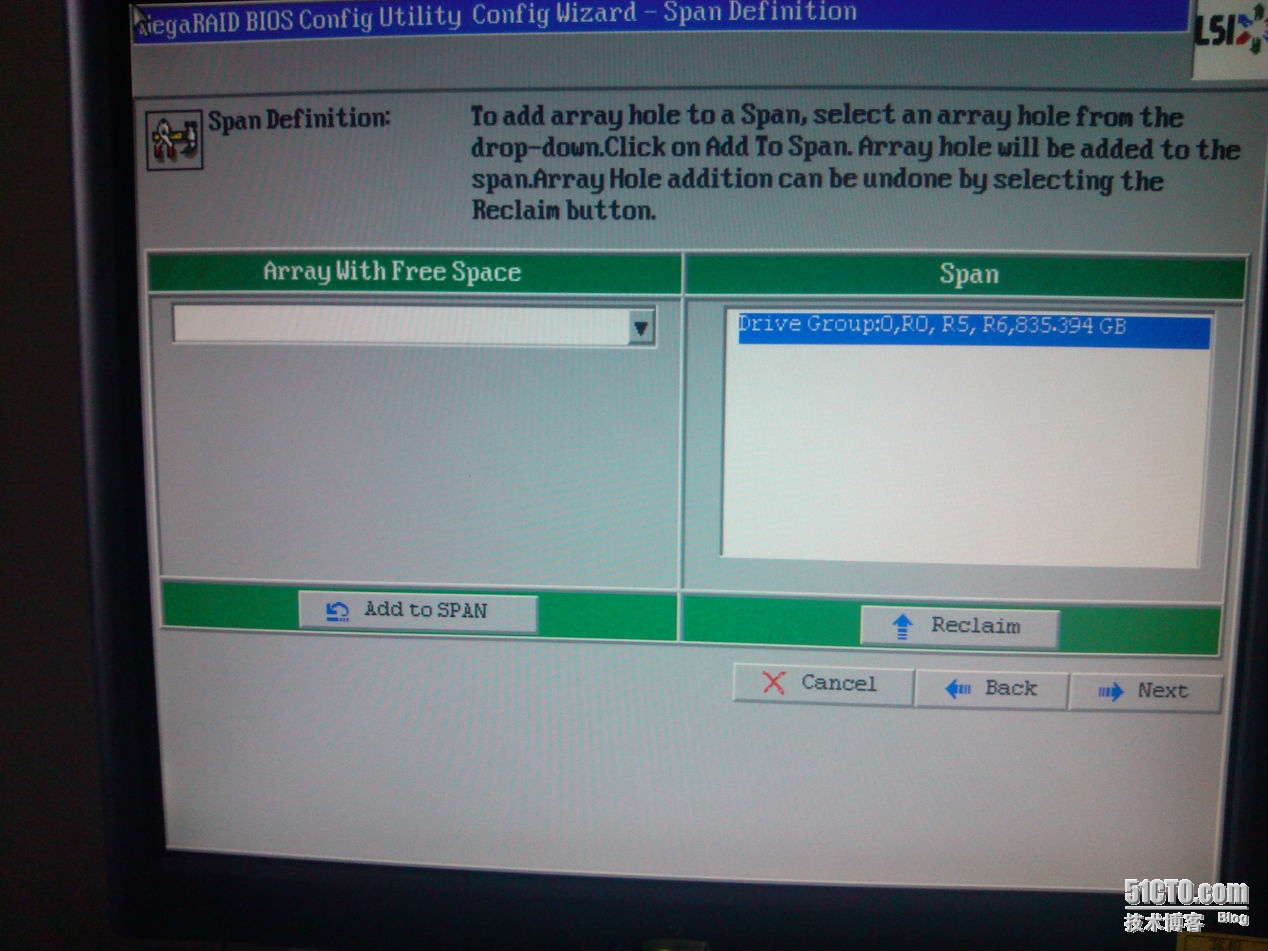
图九
8、RAID LEVEL项目,选择RAID5,Select Size 设为右侧绿色显示R5:556.929GB,选择ACCEPT,NEXT,见图十:
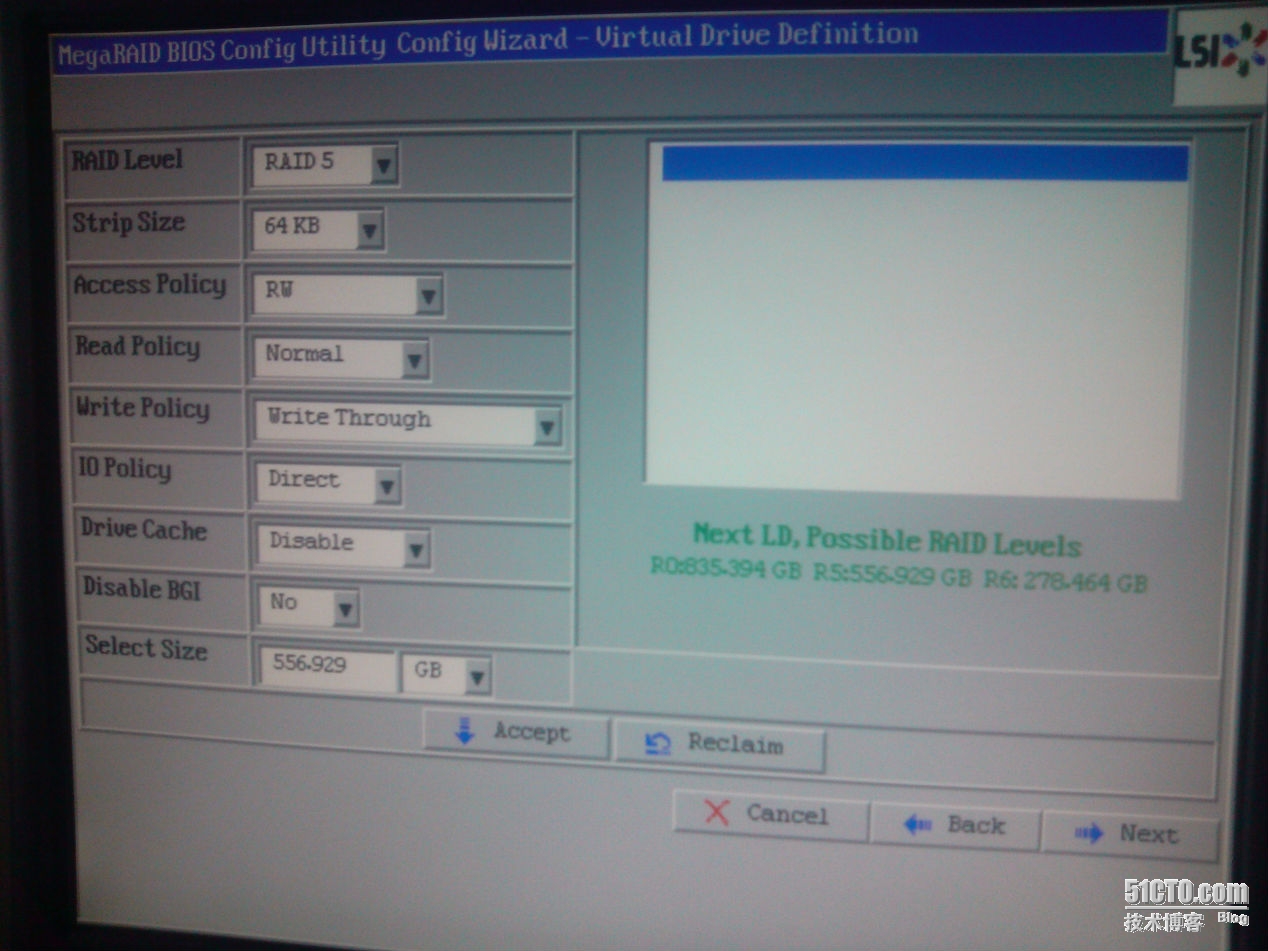
图十
9、选择YES见图十一:
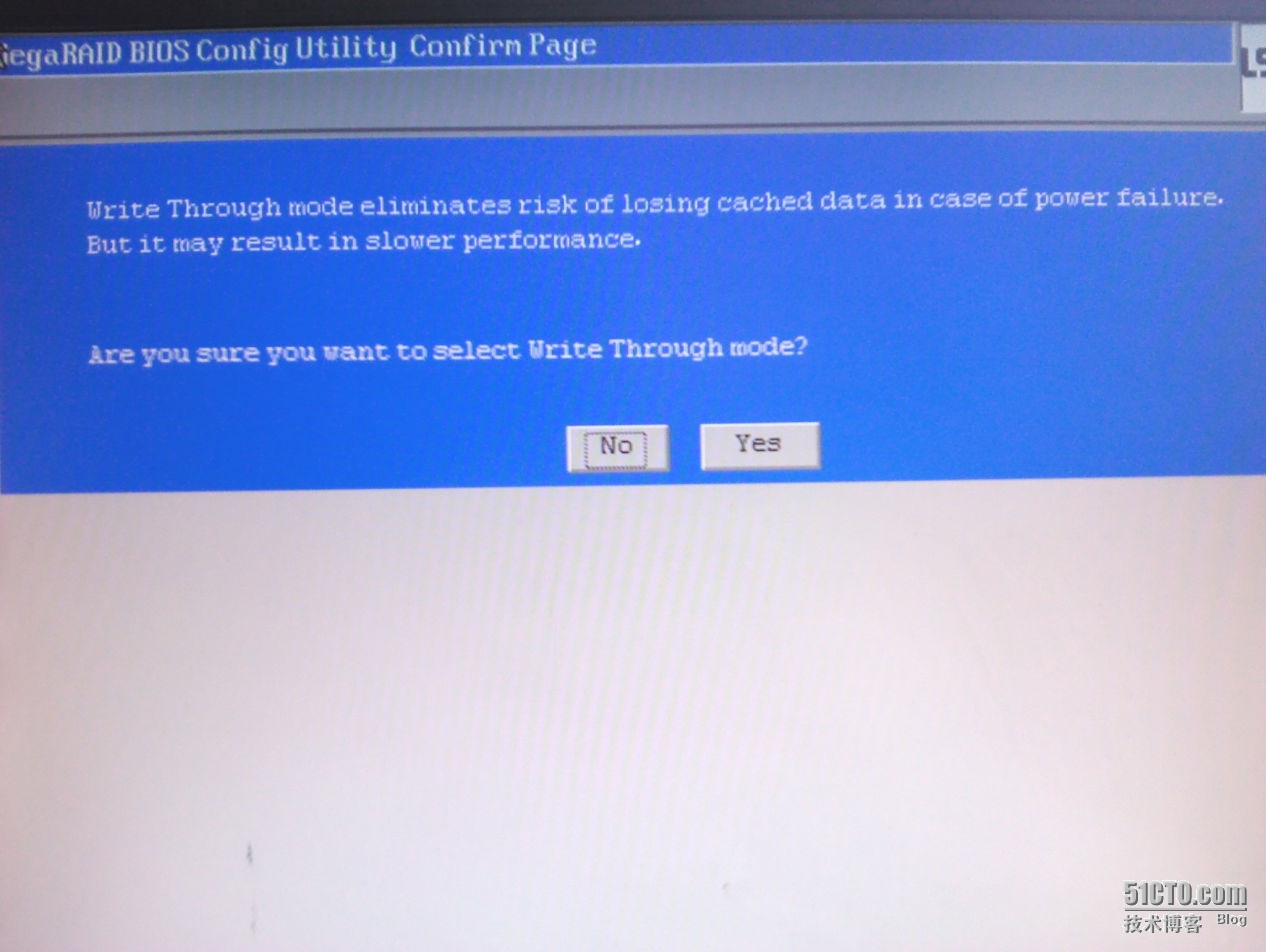
图十一
10、选择NEXT见图十二:
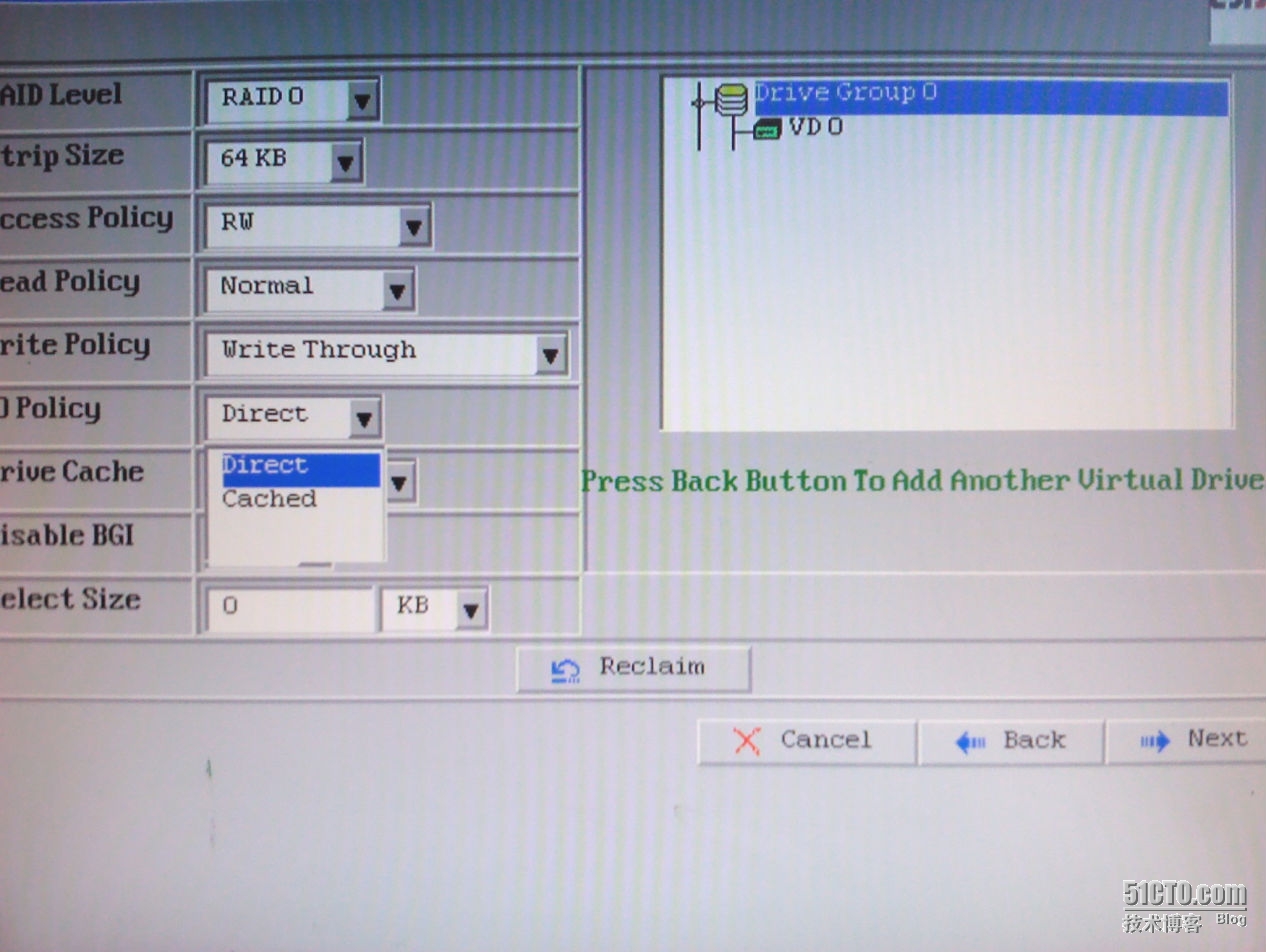 图十二
图十二
11、选择ACCEPT见图十三:
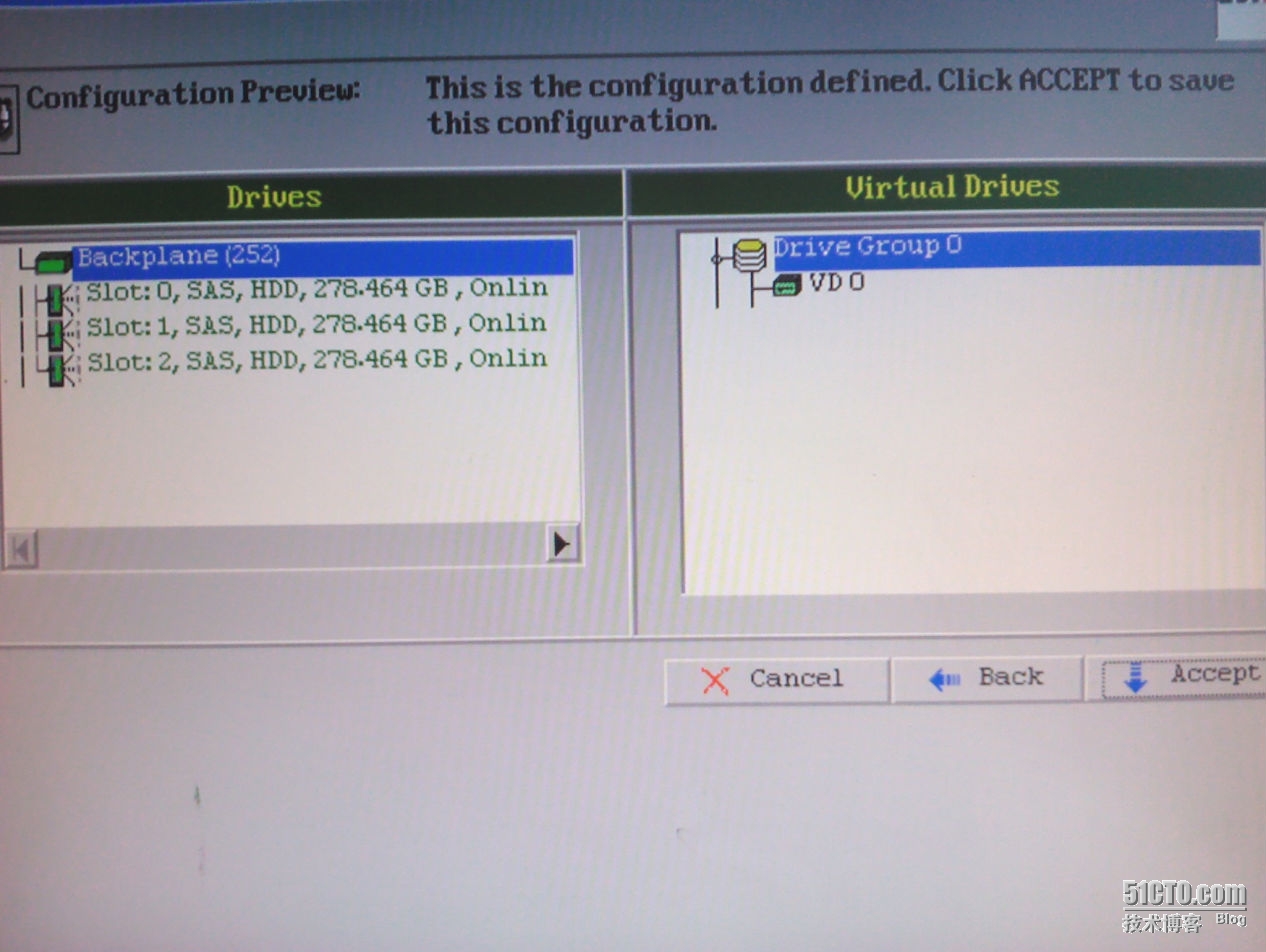
图十三
12、选择YES保存配置见图十四:
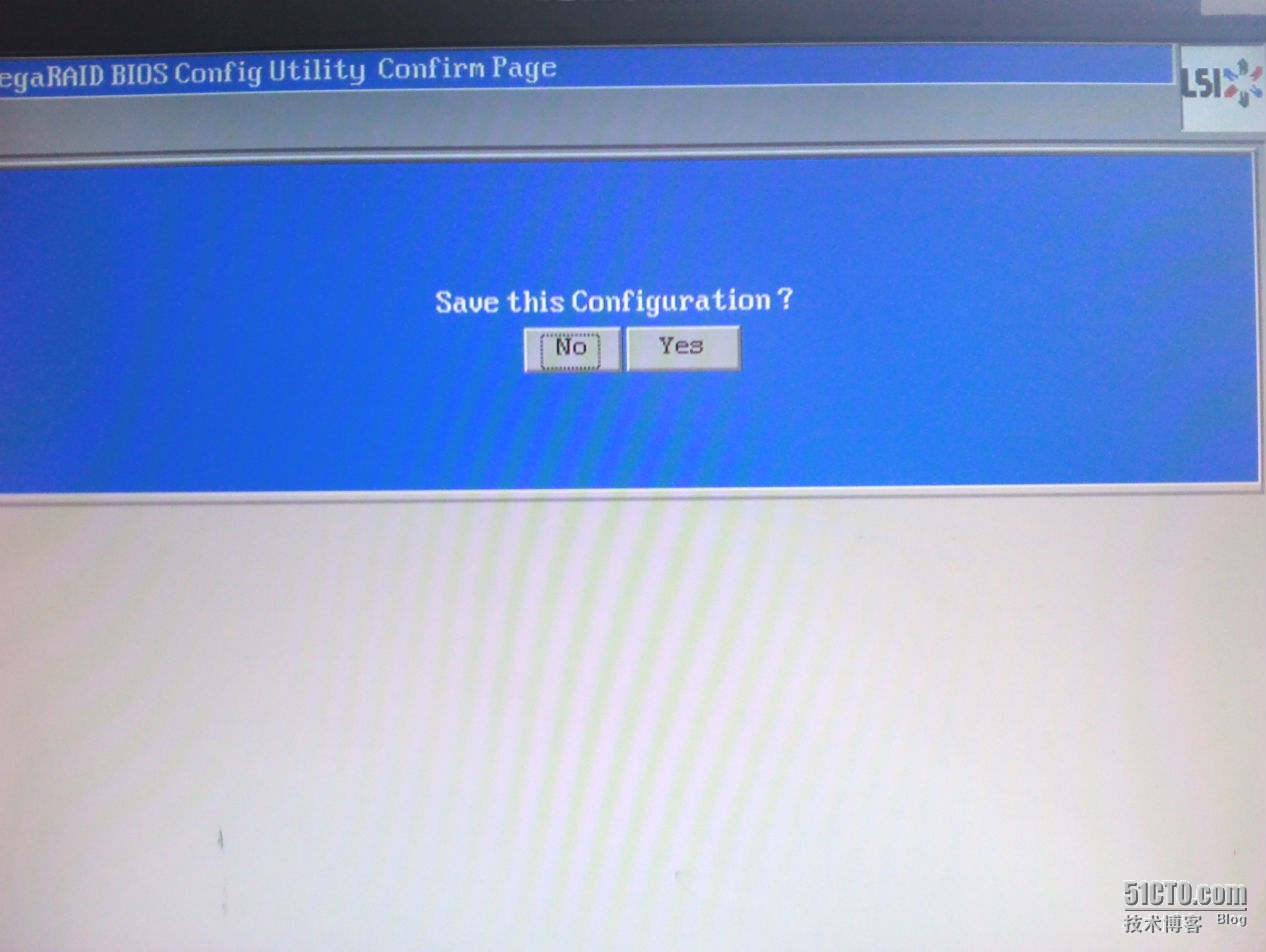
图十四
13、提示All data on the new virtual drive will be lost ,want to initialize?选择yes。
14、自动格式化完成后,选择home回到主菜单见图十五:
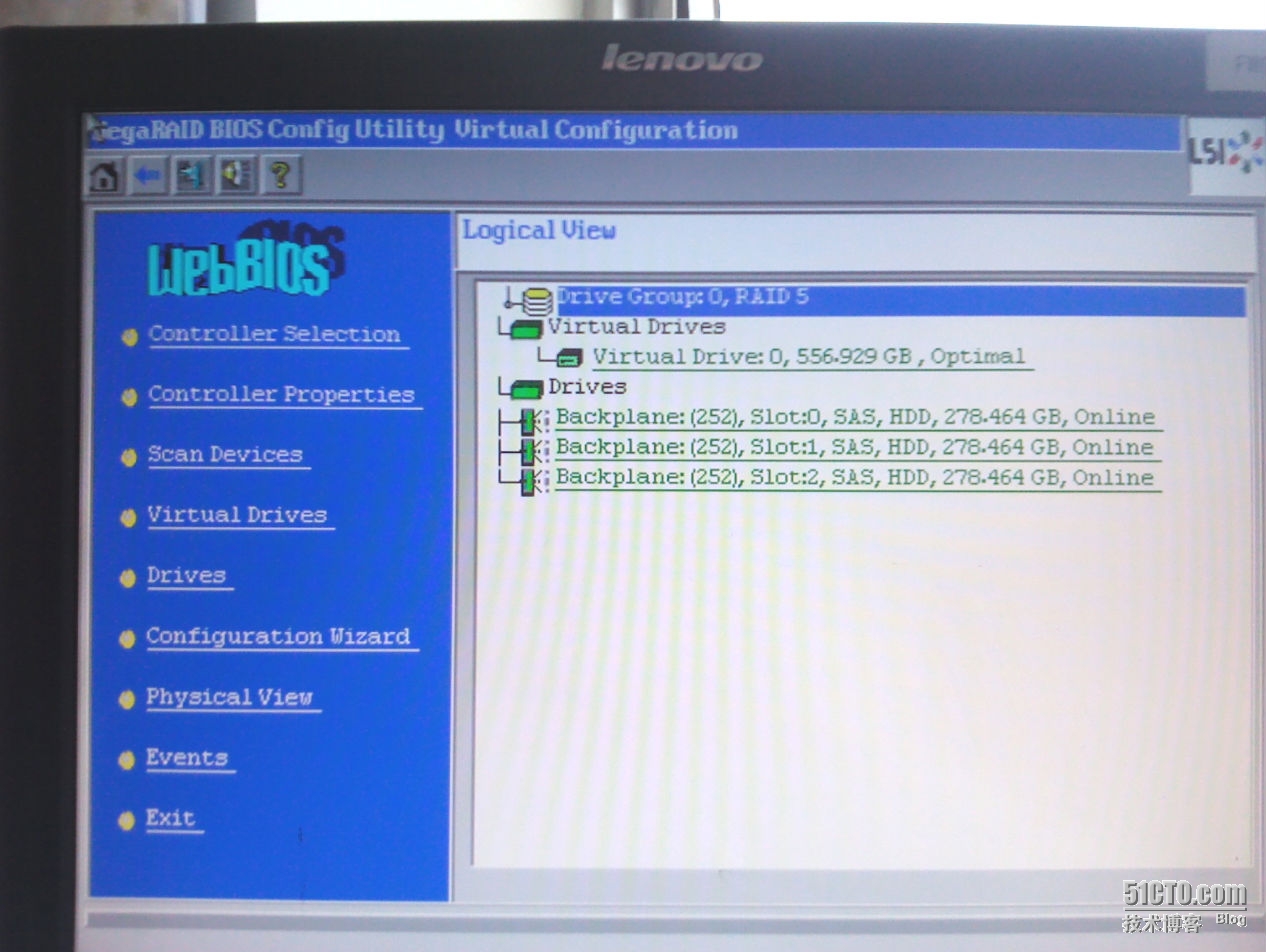
图十五
15、点击“Exit”退出配置界面见图十六,提示Eixt application?选择yes进入Reset Page,提示“Please Reboot your System”按开机键重启服务器。